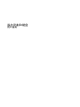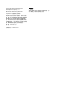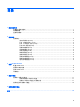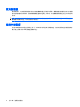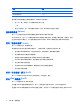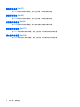Pointing device and keyboard-Windows Vista
切换屏幕图像 (fn+f4)
按 fn+f4 热键可以在系统连接的显示设备之间切换屏幕图像。例如,如果计算机连接了一台显示器,则
按 fn+f4 热键可以将屏幕图像从计算机显示屏切换到显示器显示屏,从而在它们各自的显示屏上同时显
示。
大多数外接显示器都可以从使用外部 VGA 视频标准的计算机接收视频信息。使用 fn+f4 热键还可以在
其它从笔记本计算机接收视频信息的设备之间切换图像。
以下列出的了 fn+f4 热键支持的视频传输类型并列举了使用各类型的设备:
●
LCD(笔记本计算机显示屏)
●
外部 VGA(大多数外接显示器)
●
HDMI(电视机、摄像机、DVD 播放机、VCR 和带有 HDMI 端口的视频捕获卡)
启动睡眠模式 (fn+f5)
注意: 为降低信息丢失的风险,请在启动睡眠模式之前保存您的工作。
按 fn+f5 热键可启动睡眠模式。
启动睡眠模式后,笔记本计算机会将您的信息存储到系统内存中并清屏,以节省电能。当笔记本计算机
处于睡眠状态时,电源指示灯会闪烁。
必须首先打开笔记本计算机,然后才能启动睡眠模式。
注: 如果笔记本计算机处于睡眠状态时出现电池电量严重不足的情况,则计算机将启动休眠模式,并
将内存中的信息保存到硬盘驱动器上。虽然处理电池电量严重不足的出厂设置是进入休眠模式,但可以
使用 Windows“控制面板”中的“电源选项”来更改该设置。
要退出睡眠模式,短暂按下电源按钮。
可以更改 fn+f5 热键的功能。例如,您可以将 fn+f5 热键设置为启动休眠模式,而不是睡眠模式。
注: 在所有 Windows 操作系统窗口中,按 fn+f5 热键相当于按下
睡眠按钮
。
启动快速锁定(fn+f6)
按 fn+f6 热键可以启动快速锁定安全保护功能。
快速锁定功能通过显示操作系统的“登录”窗口来保护您的信息。显示“登录”窗口之后,如果不输
入 Windows 用户密码或 Windows 管理员密码,就无法使用笔记本计算机。
注: 必须先设置 Windows 用户密码或 Windows 管理员密码,然后才能使用快速锁定功能。有关说
明,请访问“帮助和支持”。
要使用快速锁定功能,请按 fn+f6 热键以显示“登录”窗口,同时锁定笔记本计算机。然后按照屏幕上
的指示输入 Windows 用户密码或 Windows 管理员密码,并使用笔记本计算机。
使用热键
5